
メニュー一覧の「メール作成」の下書き保存では、作成しているメール編集内容を、下書き保存することができます。
下書き保存
「メール作成 本文編集画面 共通パート」でメール作成後、メール作成画面下の「下書き保存」をクリックすることで下書き保存ができます。
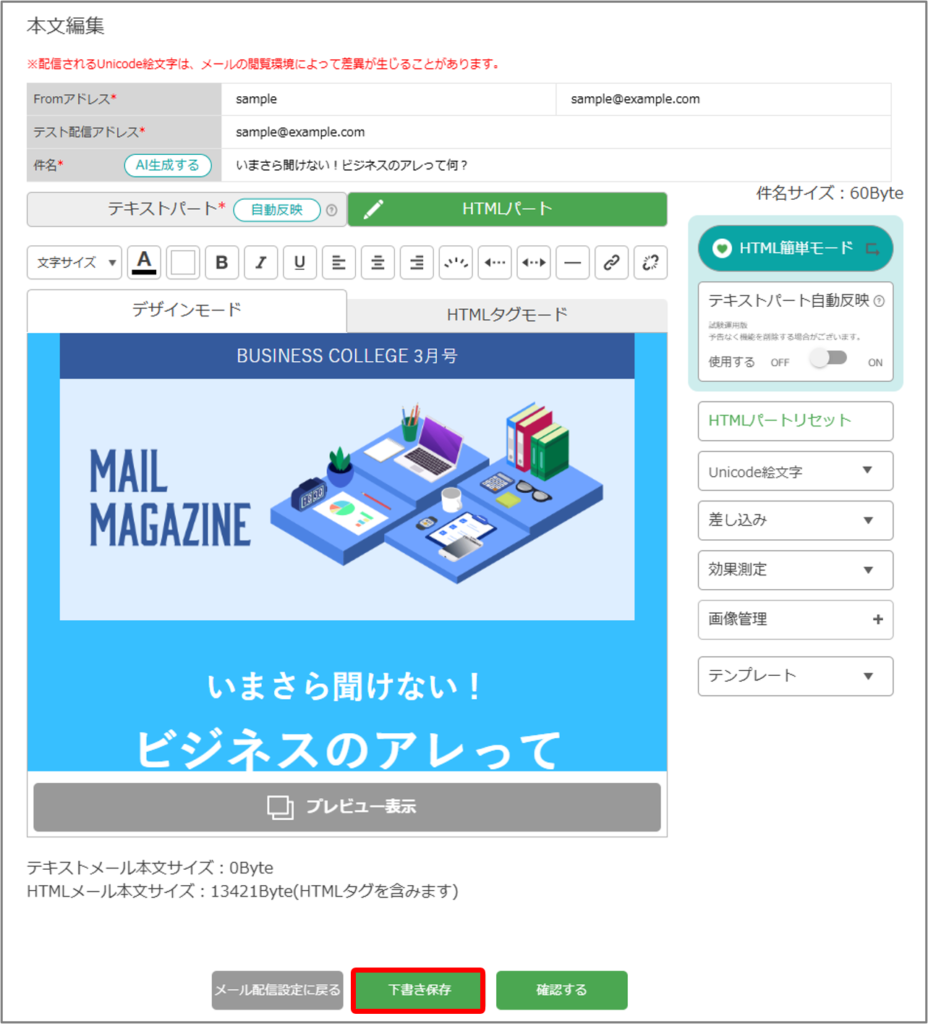
「下書き保存」をクリックすると下書き保存が実施され、下書き保存完了画面になります。
下書き保存後、編集画面に戻る場合は「メール再編集」ボタンをクリックすると、メール作成画面に戻ります。
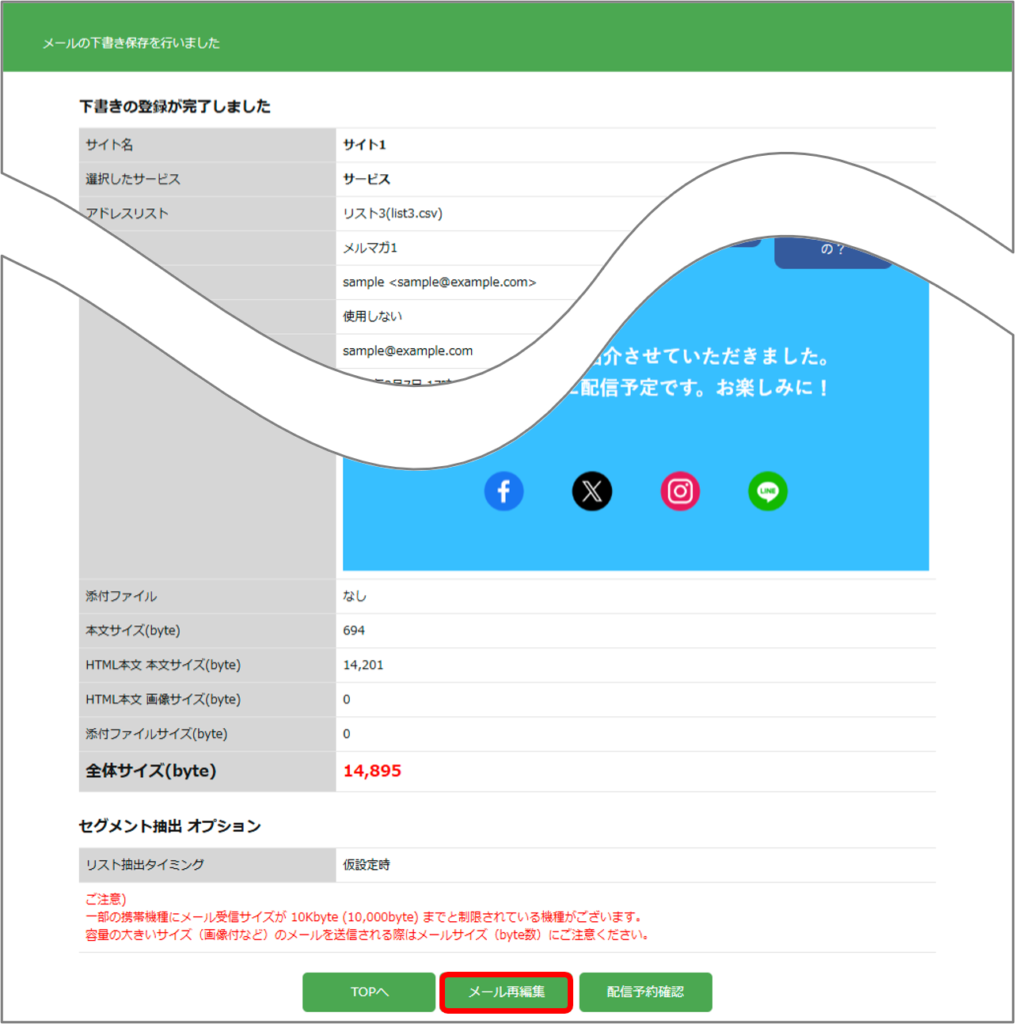
下書き配信確認
保存された下書きはトップページまたは、配信予約画面で確認できます。また、下書きしたメールを再編集したい場合は、「再編集」ボタンで、再設定したい場合は「再設定」ボタンで、削除したい場合は「削除」ボタンでそれぞれ操作できます。
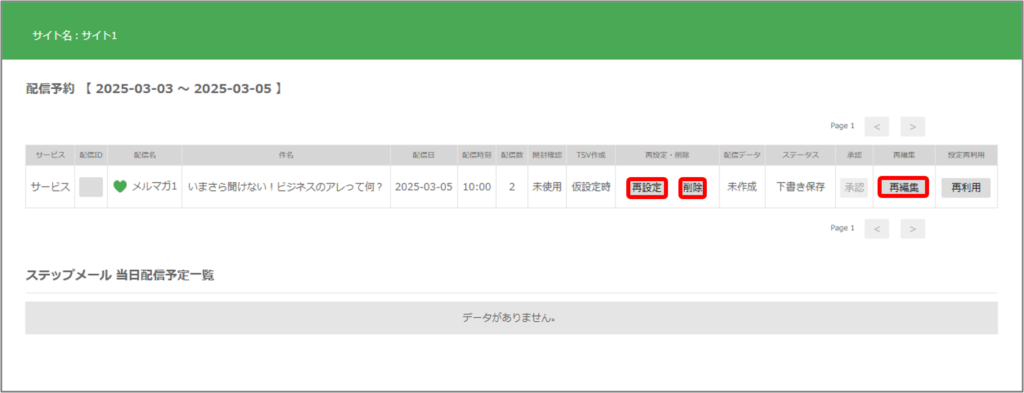
注意
下書き保存の保存期間は「サービス選択・セグメント抽出」にて設定した配信予定日時までとなります。
その日時を超えた場合は自動的に削除されますので、ご注意ください。
下書き保存の保存期間は「サービス選択・セグメント抽出」にて設定した配信予定日時までとなります。
その日時を超えた場合は自動的に削除されますので、ご注意ください。









